Excel计算汉字的笔画数

以下是对在 Excel 中计算汉字笔画数方法的详细说明
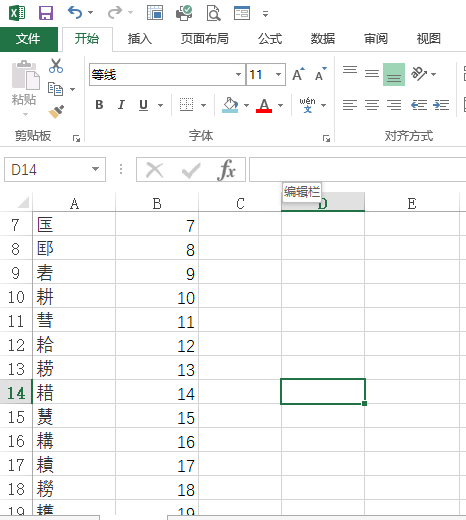
一、准备基准笔画数据
将给定的从 “一” 到 “龘” 的汉字及其对应的笔画数依次粘贴至 A:B 列。这一步为后续计算汉字笔画数提供了基础的参照数据。
二、设置公式计算笔画数
在 E1、E2 单元格输入文字,F1 单元格任意输入一个字,F2 单元格输入公式:=IF (INDEX (A:A,MATCH (F1,A:A,0))=INDEX (A:A,MATCH (F1,A:A,0) 1),INDEX (B:B,MATCH (F1,A:A,0) 1),INDEX (B:B,MATCH (F1,A:A,0)-1))。这个公式的作用是通过在基准数据中查找输入汉字的位置,来确定其对应的笔画数。如果查找结果处于两个连续汉字之间,会根据与下一个汉字的匹配情况选择上一个或下一个汉字对应的笔画数作为近似值。
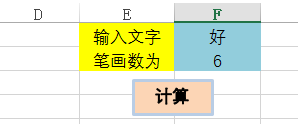
三、追加判断数据
在 A 列的最下面数据输入绝对引用 F1 的值,对应 B 列输入一个比 37 大的值,如 66。这样做是为了在找不到完全匹配的汉字时,确保公式有一个兜底的判断依据,避免出现错误结果。
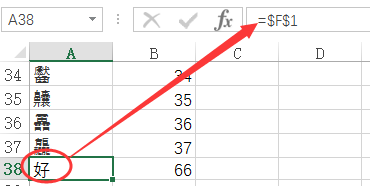
四、录制自定义排序宏
点击 “开发工具”-“录制宏”。开发工具提供了更多高级的功能选项,录制宏可以将一系列操作记录下来以便重复使用。
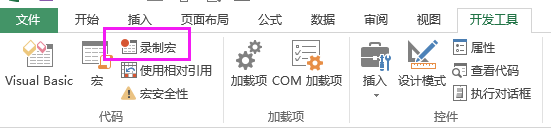
选中 A:B 列的数据,选择自定义排序,选项中选择笔划排序,关键字是 A 列,升序。通过这种方式对基准数据进行排序,以便在后续计算中更准确地查找汉字的位置。

点击确定之后,停止录制宏,插入一个矩形,右击 - 指定宏 - 选择刚刚录制的宏 1。
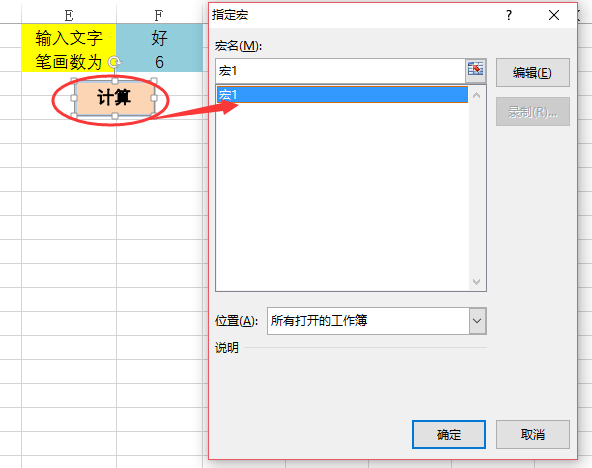
这样就可以通过点击矩形来快速执行录制好的宏,实现对汉字进行笔画计算。
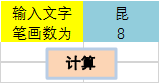
通过以上步骤,可以在 Excel 中较为便捷地计算汉字的笔画数,为需要按笔画数排序或进行相关分析的工作提供了有效的方法。


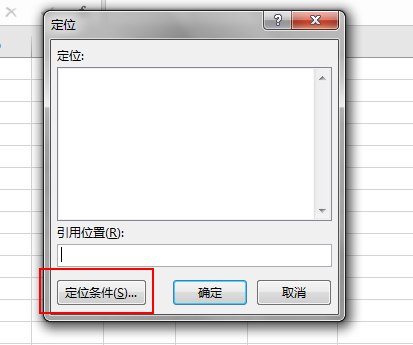
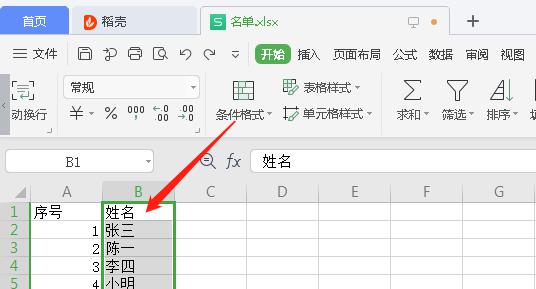

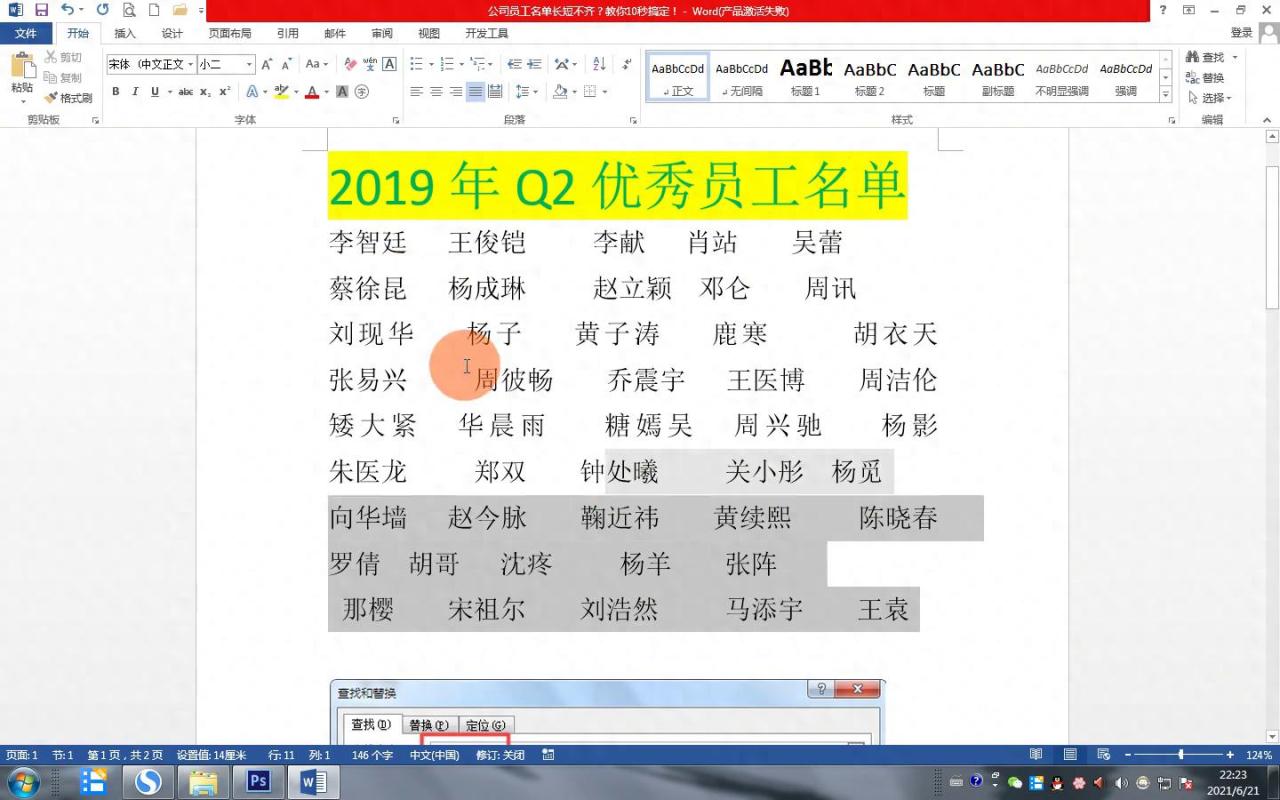
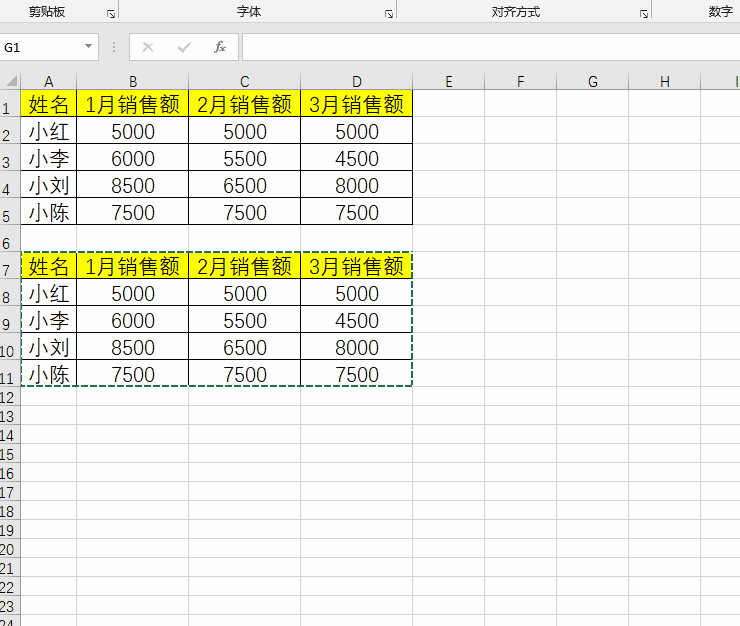
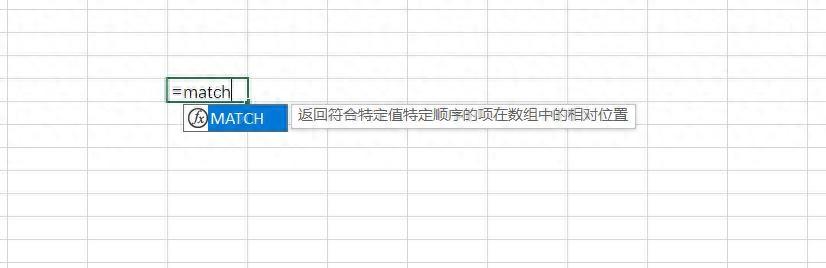
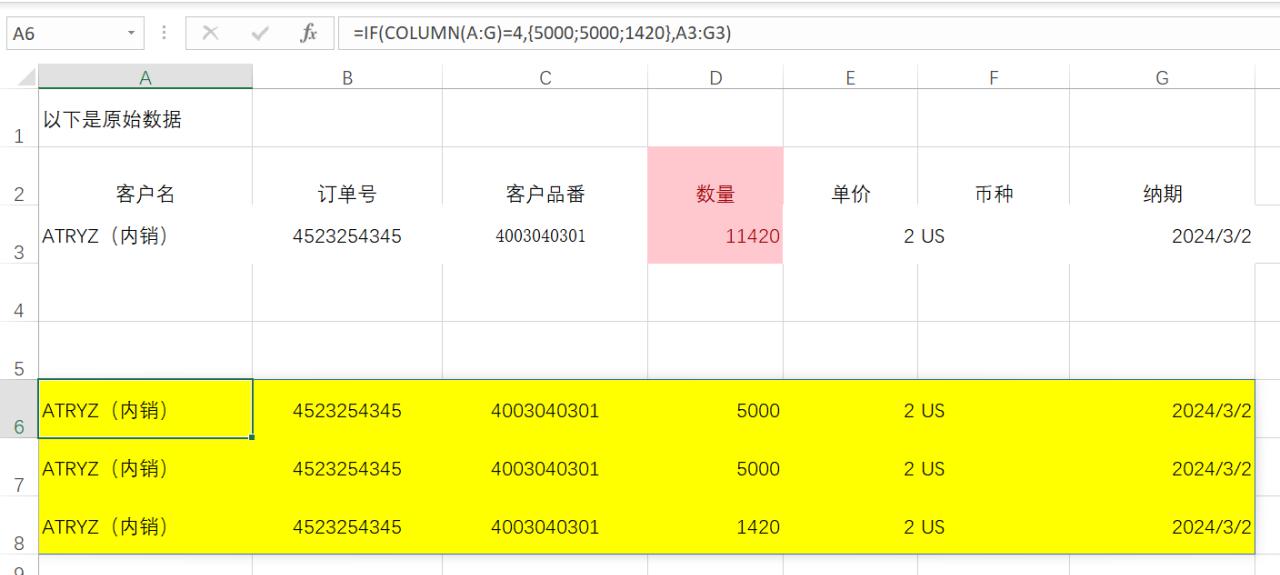
评论 (0)